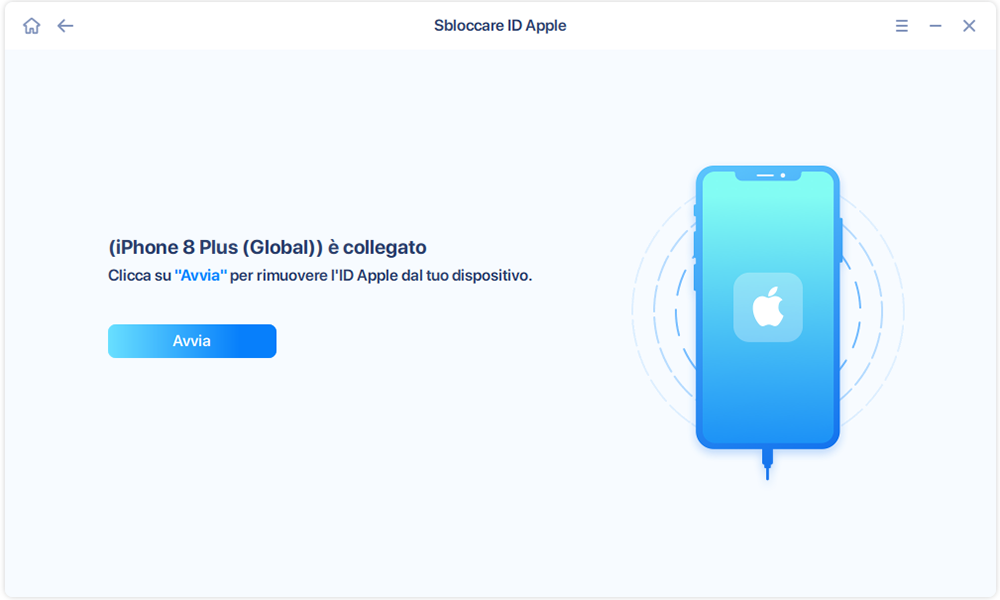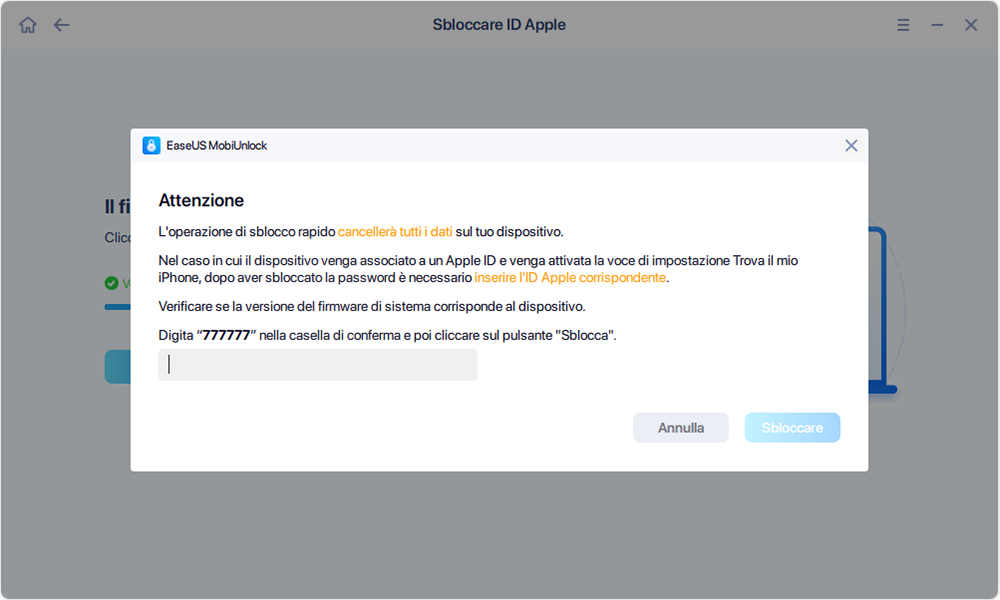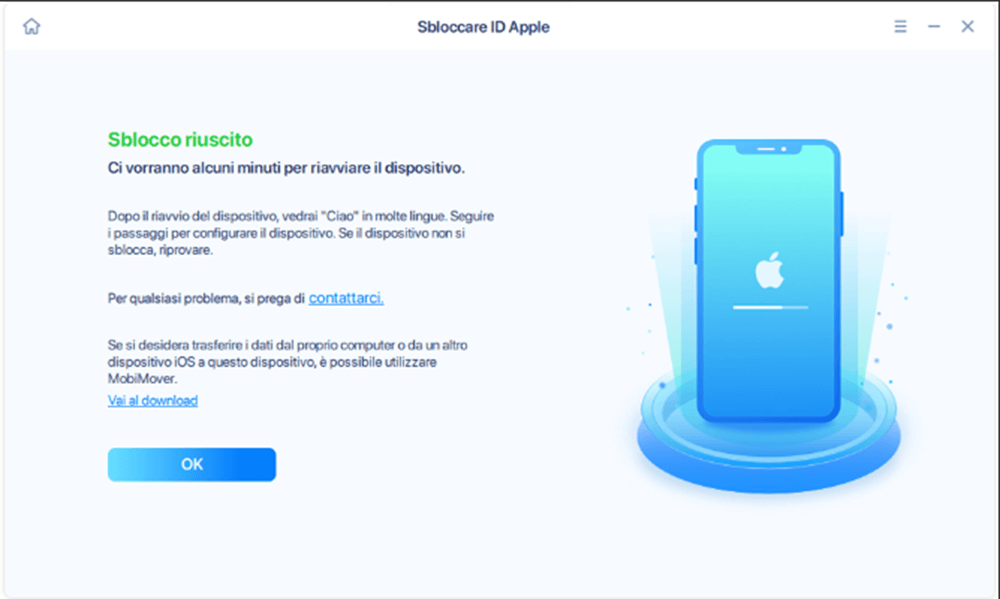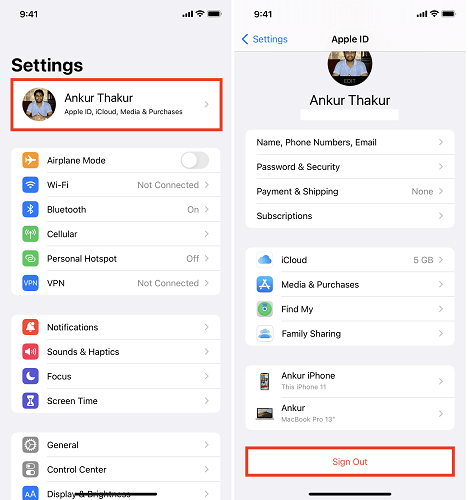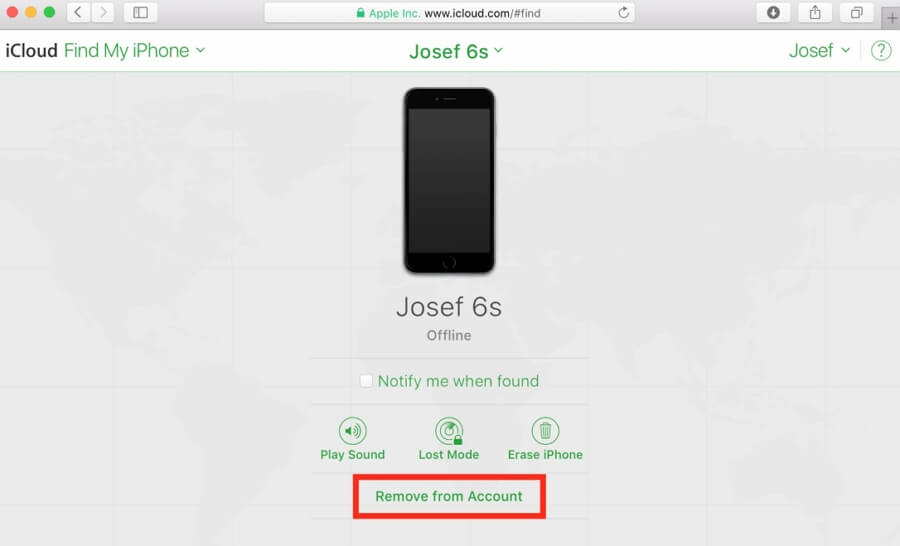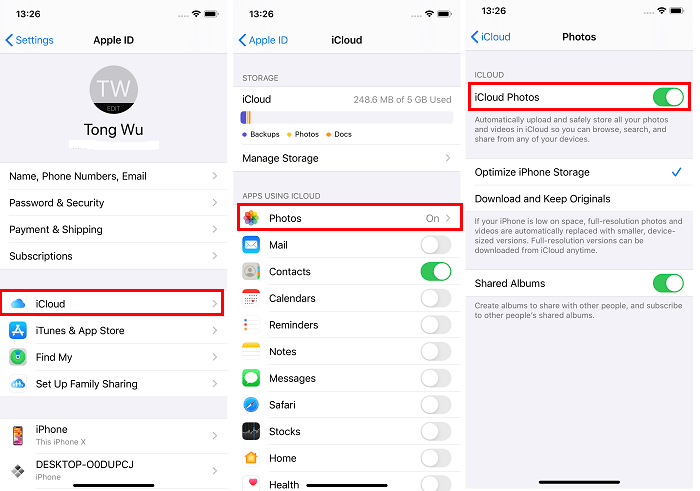Ci sono molte situazioni in cui potrebbe essere necessario rimuovere iCloud da un iPhone. Per esempio, se hai intenzione di vendere o dare il tuo iPhone o iPad ad altri. Allo stesso modo, se hai comprato un iPhone di seconda mano ma è legato all'account iCloud del precedente proprietario.
Qualunque sia il tuo scopo di rimuovere l'account iCloud e se ricordi la password di iCloud o meno, questa guida ti mostrerà il modo per rimuovere iCloud da un iPhone con o senza password.
Nota: Prima di usare uno dei metodi seguenti per rimuovere l'account iCloud, è meglio fare un backup del tuo iPhone o iPad per evitare inutili perdite di dati dovute a operazioni errate.
Parte 1. Come rimuovere iCloud da iPhone senza password
Eliminare un account iCloud può essere piuttosto semplice se conosci la password dell'ID Apple. Ma se, purtroppo, non ricordi la password o non riesci a metterti in contatto con l'ex proprietario, come si elimina un account iCloud?
In tal caso, devi adottare alcune misure dure, come l'utilizzo di alcuni sbloccatori di iPhone di terze parti come EaseUS MobiUnlock per aiutarti. Con esso, puoi rimuovere l'ID Apple precedente o la schermata di blocco dell'attivazione di iCloud senza una password. Oltre a questo, include anche molte altre funzionalità, come ad esempio:
- Rimuovi l'ID Apple e l'account iCloud dal dispositivo iOS
- Sblocca il passcode di Screen Time sul dispositivo iOS
- Rimuovi il passcode dello schermo da iPhone, iPad o iPod touch
- Rimuovi la crittografia del backup di iTunes senza conoscere la password
- Sfoglia, ripristina ed esporta in modo sicuro le password memorizzate sul dispositivo
Step 1. Avvia EaseUS MobiUnlock sul computer e collega il tuo iPhone o iPad. Seleziona "Sbloccare ID Apple" dalla pagina principale.
Step 2. Il nostro programma inizierà dunque a riconoscere il tuo dispositivo. Una volta rilevato, clicca su "Avvia" per procedere. Dovrai poi scaricare un firmware. Non appena il firmware sarà pronto, clicca su "Sblocca ora".
Step 3. Apparirà una schermata d'avvertimento, inserisci le informazioni richieste e poi clicca su "Sbloccare".
Step 4. Quindi, EaseUS MobiUnlock inizierà a rimuovere il blocco di attivazione di iCloud. Dopo alcuni secondi, il tuo blocco attivazione iCloud sarà rimosso con successo.
Una volta che l'account iCloud è stato rimosso, è possibile accedere con un altro account iCloud. Allo stesso modo, è possibile sbarazzarsi dell'ID Apple di qualcun altro dal proprio iPhone con passi simili.
Parte 2. Come rimuovere iCloud da iPhone con password
È facile rimuovere un account iCloud se ricordi la password dell'ID Apple. Puoi farlo tramite le tue Impostazioni o sulla pagina iCloud senza utilizzare alcun software di terze parti. Prima di procedere con questi passaggi, tieni presente che la rimozione dell'account iCloud da un iPhone rimuoverà i documenti archiviati in iCloud dal tuo iPhone o iPad. Se non vuoi perdere dati, fai una copia dei tuoi file importanti in anticipo.
Metodo 1. Rimuovi iCloud dall'iPhone tramite l'app Impostazioni
Se riesci a ricordare la password di iCloud, puoi seguire questi passi per rimuovere iCloud. Oppure, se il precedente proprietario del tuo dispositivo è nei paraggi, puoi chiedergli di seguire questi passaggi per sbloccare il suo account iCloud.
Su iOS 10.3 o successivo:
Step 1. Sul tuo iPhone o iPad, apri l'app Impostazioni.
Step 2. Clicca su [il tuo nome]. Poi, scorri verso il basso e clicca su "Esci".
Step 3. Inserisci la password del tuo ID Apple e tocca "Disattiva".
![Esci da iCloud]()
Su iOS 10.2 o precedente:
Step 1. Apri l'app Impostazioni sul tuo iPhone o iPad.
Step 2. Scegli "iCloud" e poi clicca su "Disattiva".
Step 3. Scegli "Elimina dal mio iPhone" e poi tocca di nuovo "Elimina dal mio iPhone" per confermare la scelta.
![Esci da iCloud - 1]()
Metodo 2. Cancella iCloud dall'iPhone tramite la pagina iCloud
Se l'ex proprietario del tuo dispositivo non è nei paraggi, puoi chiedergli di rimuovere il suo account iCloud su un computer da remoto seguendo questi passaggi. Mentre se non riesci a contattarlo, prova altre soluzioni introdotte in questa guida.
Step 1. Sul tuo computer, vai su https://www.icloud.com/.
Step 2. Accedi con il tuo ID Apple e la tua password.
Step 3. Clicca sull'opzione "Trova il mio iPhone" dalla schermata principale.
Step 4. Clicca sull'opzione "Tutti i dispositivi", e poi scegli il dispositivo che vuoi rimuovere.
Step 5. Clicca su "Rimuovi dall'account".
![Rimuovere l'account iCloud nella pagina iCloud]()
Parte 3. Come rimuovere le foto da iCloud ma tenerle sull'iPhone
Considerando che alcune persone potrebbero voler rimuovere le foto da iCloud ma mantenere quelle foto su iPhone, compiliamo i passaggi per te.
Step 1. Sul tuo iPhone, iPad o iPod touch, vai su Impostazioni.
Step 2. Tocca [il tuo nome] in alto.
Step 3. Tocca "iCloud", poi "Foto" e disattiva "Foto di iCloud".
![Disable iCloud photos through the Settings app]()
Step 4. Ora, naviga sul tuo computer e apri iCloud.com.
Step 5. Accedi con il tuo ID Apple e la password.
Step 6. Clicca su "Foto" e poi puoi cancellare le foto che non vuoi.
![Cancellare le foto da iCloud]()
Conclusione
Questo è tutto sulla nostra guida su come rimuovere iCloud da iPhone. Rimuovere un account iCloud non è facile, ma la nostra guida ha raccolto le soluzioni fattibili. Prima di adottare una qualsiasi delle soluzioni di cui sopra, è meglio eseguire il backup del dispositivo in anticipo. Speriamo che questi suggerimenti ti siano utili.